
Google Chrome ブラウザ。
ネットを見ているとき、こんなの出たことありませんか?
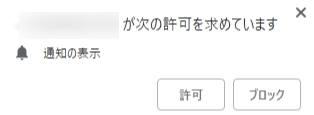
「 通知 」の許可を求められた!
すべてが悪質な通知、というわけではありませんが、、、
怪しい通知の許可をしてしまうと、怪しい広告がしつこく表示されるようになります!
うっかり許可してしまったときは、Google Chromeの設定で削除することができます。
許可した通知を取り消す
Google Chromeを起動します。
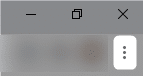
右上の「・3つ」をクリック。
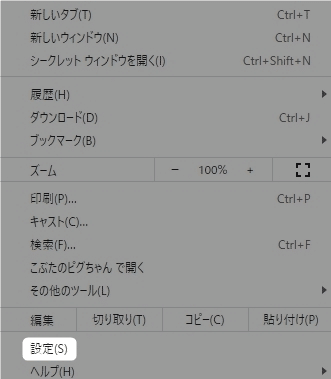
出てきたメニューにある、
「 設定 」をクリック。
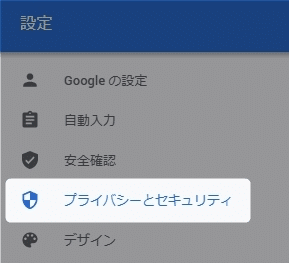
左側のメニューにある、
「 プライバシーとセキュリティ 」
をクリック。
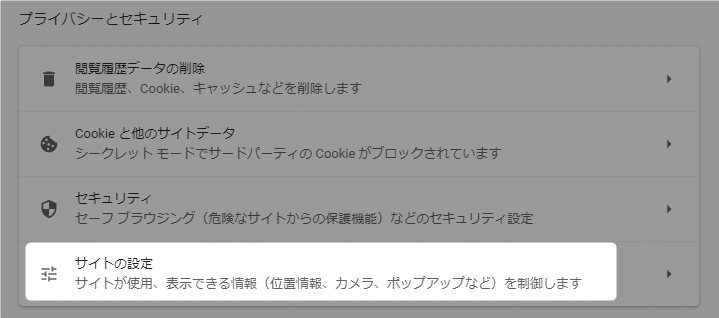
「 サイトの設定 」をクリック。
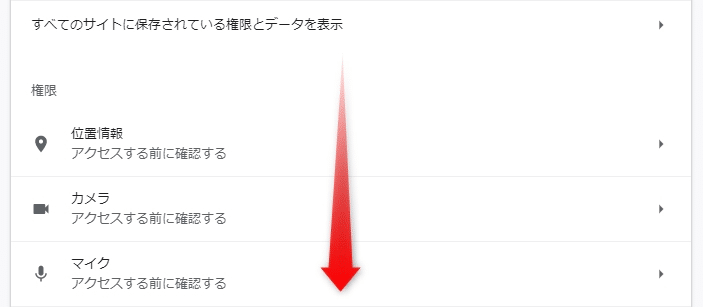
下の方にスクロールします。
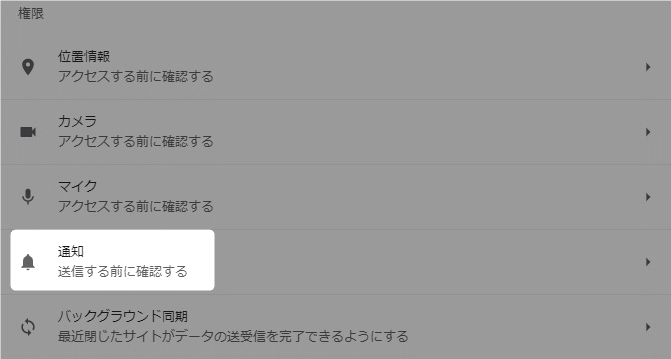
「 権限 」にある、
「 通知 」をクリック。
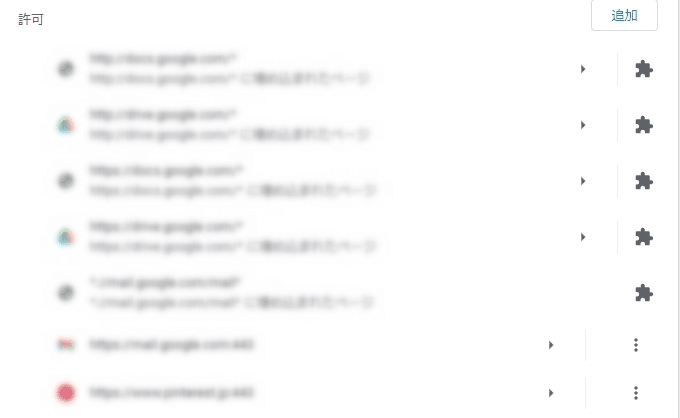
「 許可 」の中から、許可してしまったページを見つけ出します。

見つけたら、その項目の右側にある、
「・3つ」をクリックします。
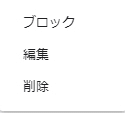
「 削除 」をクリックします!
これで完了です!
以上です!
この情報は役に立ちましたか?
ご回答いただき、ありがとうございます!



